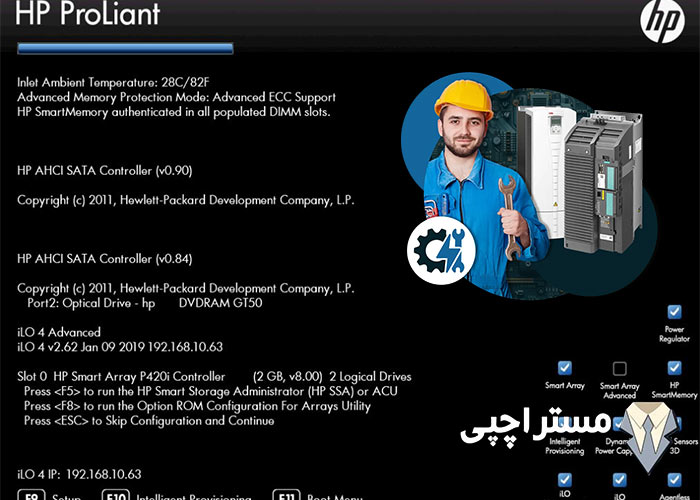تصور کنید در اوج کار روزانه، ناگهان سرور اصلی شرکت شما از کار میافتد. هیچ چیز بدتر از این نیست که با مشکل بوت نشدن سرور HP مواجه شوید؛ وضعیتی که میتواند کل عملیات کسبوکار شما را متوقف کند و خسارات مالی و زمانی قابل توجهی به بار آورد. به عنوان یک متخصص فروش سرور HP، میدانم که این یک کابوس برای هر خریداری است. اما نگران نباشید! در این مقاله جامع، ما گام به گام به عیب یابی و رفع رایجترین دلایل بوت نشدن سرور HP میپردازیم. هدف ما این است که شما را با دانشی مجهز کنیم تا بتوانید در مواجهه با این مشکل، با آرامش و اطمینان عمل کنید و سرور خود را دوباره به مسیر کاری برگردانید.
ویدیو رفع مشکل راه حل بوت نشدن سرور HP
بررسی چراغ های وضعیت سرور HP (LED)
هنگامی که با بوت نشدن سرور HP مواجه میشوید، اولین و مهمترین گام، بررسی چراغهای وضعیت (LEDs) در پنل جلویی و پشتی سرور است. این چراغها، زبانی خاموش اما گویا دارند که میتوانند سرنخهای حیاتی در مورد مشکل به شما بدهند.
رنگ های چراغ سلامت (Health LED) و تفسیر آن ها
- سبز ثابت: سرور در وضعیت عادی و سالم است.
- سبز چشمکزن: سرور در حال بوت شدن یا عادی است، اما ممکن است اطلاعاتی برای نمایش وجود داشته باشد (مثلاً نیاز به بهروزرسانی).
- کهربایی (Amber) ثابت/چشمکزن: یک هشدار جزئی (مثلاً فن از کار افتاده) یا خطای جدی (مثلا خرابی پاور یا رم) وجود دارد. این مهمترین چراغ برای مشکلات روشن شدن سرور HP است.
- قرمز ثابت/چشمکزن: خطای بحرانی سخت افزاری وجود دارد که از بوت شدن سرور جلوگیری می کند.
چراغ پاور و تشخیص روشن بودن واقعی سرور HP
این چراغها وضعیت تغذیه را نشان می دهند.
- سبز ثابت: سرور روشن است.
- سبز چشمکزن: سرور در حالت Standby است.
- خاموش: سرور برق ندارد.
چراغهای NIC/LAN (شبکه)
وضعیت اتصال شبکه را نشان می دهند. معمولا سبز یا کهربایی و چشمک زن هستند.
با مشاهده رنگ و وضعیت این چراغ ها، میتوانید متوجه شوید که آیا مشکل از برق، سخت افزار داخلی، یا مرحله بوت است.
جهت خواندن مقاله چراغ UID در سرور: همهچیز درباره نشانگر UID و اهمیت آن در مدیریت سرور، در این قسمت کلیک کنید.
مشکل در برق رسانی و اولین عامل در بوت نشدن سرور HP
یکی از شایع ترین دلایل بوت نشدن سرور HP، مسائل مربوط به منبع تغذیه است. این مورد را همیشه در ابتدای عیب یابی سرور HP خاموش بررسی کنید.
کابلهای برق: اطمینان حاصل کنید که کابل های برق به درستی به سرور و پریز برق متصل شدهاند. کابل های شل یا آسیبدیده می توانند منجر به عدم رسیدن برق کافی شوند.
پریز برق/PDU: پریز برق یا واحد توزیع برق (PDU) را بررسی کنید. آیا پریز برق دیگری دارید که بتوانید سرور را به آن متصل کنید؟ آیا PDU برق دارد؟
منابع تغذیه (Power Supply Units – PSUs): سرورهای HP معمولا دارای چندین PSU هستند (برای افزونگی). چراغهای وضعیت روی هر PSU را بررسی کنید. اگر یکی از آنها خاموش یا کهربایی است، ممکن است آن PSU خراب باشد.
نکته: اگر یکی از PSUها خراب است، آن را جدا کرده و سرور را فقط با PSU های سالم امتحان کنید.
UPS/باتری بکآپ: اگر سرور به UPS متصل است، وضعیت UPS را بررسی کنید. آیا باتری آن شارژ دارد و برق خروجی میدهد؟
ولتاژ برق ورودی: مطمئن شوید ولتاژ برق ورودی به سرور (مثلا 220 ولت) مطابق با نیاز سرور است.
مثال: اگر چراغ پاور سرور کاملا خاموش است و هیچ صدایی از فنها به گوش نمیرسد، 90 درصد مشکل از برقرسانی است. ابتدا از سلامت کابل ها و پریز اطمینان حاصل کنید.
ریستارت یا Power Cycle
گاهی اوقات، یک ریستارت ساده یا Power Cycle میتواند مشکلات موقتی را که باعث خطاهای بوت سرور اچ پی شدهاند، برطرف کند.
ریستارت نرم (Soft Restart): اگر سرور در مرحلهای گیر کرده و هنوز واکنشی نشان می دهد، سعی کنید آن را به صورت نرمافزار ریستارت کنید (از طریق سیستم عامل یا iLO).
Power Cycle کامل:
- سرور را به طور کامل خاموش کنید (با نگه داشتن دکمه پاور برای چند ثانیه).
- تمامی کابلهای برق را از پشت سرور جدا کنید.
- دکمه پاور را برای 20-15 ثانیه نگه دارید تا هرگونه برق باقیمانده در خازنها تخلیه شود.
- پس از چند دقیقه، کابلهای برق را دوباره وصل کرده و سرور را روشن کنید.
این کار میتواند بسیاری از مشکلات موقتی سختافزاری یا نرمافزاری را که مانع بوت شدن هستند، برطرف کند.
بررسی CPU و RAM و قطعات حیاتی در بوت نشدن سرور HP
مشکلات روشن شدن سرور HP اغلب به دلیل نقص در قطعات حیاتی مانند CPU سرور HP یا رم سرور HP مناسب رخ می دهد.
CPU (پردازنده):
اطمینان حاصل کنید که پردازنده ها به درستی در سوکت خود قرار گرفته اند.
اگر سرور دارای چندین CPU است، سعی کنید با یک CPU (حداقل پیکربندی) بوت کنید.
هیت سینک ها را بررسی کنید که محکم باشند و خمیر حرارتی خشک نشده باشد.
RAM (حافظه):
رمها را از اسلات های خود خارج کرده و دوباره محکم جا بزنید. گاهی اوقات تماس نامناسب رم باعث عدم بالا آمدن سرور HP میشود.
اگر چندین ماژول رم دارید، سعی کنید سرور را با حداقل تعداد رم (مثلاً فقط یک ماژول) در اسلات صحیح (طبق دفترچه راهنمای سرور) بوت کنید.
اگر رمهای جدیدی نصب کردهاید، آنها را خارج کرده و با رمهای قبلی بوت کنید تا از سازگاری آنها اطمینان حاصل کنید. برای خرید رم سرور HP مناسب و اطلاع از قیمت رم سرور HP، حتماً به سازگاری با مدل سرور و نسل آن دقت کنید.
استفاده از iLO برای عیبیابی پیشرفته بوت نشدن سرور HP
iLO یک ابزار مدیریتی قدرتمند در سرور اچ پی است که حتی زمانی که سرور بوت نمیشود یا صفحه سیاه است، به شما امکان دسترسی و عیب یابی میدهد. این برای عیب یابی سرور HP خاموش یک معجزه است!
- اتصال به iLO: با استفاده از آدرس IP iLO (که قبلاً پیکربندی کردهاید) از طریق یک مرورگر وب به آن متصل شوید.
- بررسی کنسول از راه دور (Remote Console): از طریق کنسول مجازی iLO، میتوانید صفحه بوت سرور را ببینید. این میتواند پیامهای خطا، کدهای POST (Power-On Self-Test) یا هرگونه پیامی که روی مانیتور فیزیکی ظاهر میشود، را نشان دهد.
- بررسی لاگ رویدادها (Integrated Management Log – IML): در iLO، به بخش “Diagnostics” یا “Logs” رفته و “Integrated Management Log (IML)” را بررسی کنید. IML تمامی خطاهای سختافزاری را با جزئیات کامل (مانند خرابی CPU، رم، PSU، یا کنترلر RAID) ثبت میکند. این بهترین منبع برای درک خطاهای بوت سرور اچ پی است.
- ریست کردن iLO: در برخی موارد، ریست کردن خود iLO میتواند مشکلات ارتباطی را برطرف کند.
کارتهای توسعه و هارد دیسک در بوت نشدن سرور
قطعات جانبی و کارتهای توسعه نیز میتوانند باعث بوت نشدن سرور HP شوند.
کارتهای PCIe: تمامی کارتهای توسعه (مانند کارتهای شبکه اضافی، کنترلرهای HBA/RAID، کارتهای گرافیک) را از اسلاتهای PCIe جدا کنید. سپس سعی کنید سرور را بوت کنید. اگر سرور بوت شد، یکی از کارتها مشکلساز است. آنها را یکی یکی وصل کرده و تست کنید تا مقصر را پیدا کنید.
هارد دیسکها (Hard Drives): درایوهای هارد را از سرور خارج کنید. گاهی اوقات یک هارد دیسک خراب میتواند باعث توقف فرآیند بوت شود. اگر سرور بدون هارد بوت شد، مشکل از یکی از هاردها یا کنترلر RAID است.
ریست تنظیمات NVRAM و BIOS برای رفع مشکلات بوت سرور HP
گاهش اوقات، تنظیمات نادرست در بایوس یا اطلاعات ذخیره شده در NVRAM (Non-Volatile RAM) میتواند باعث مشکلات روشن شدن سرور HP شود.
- ریست NVRAM: در برخی مدلهای سرور اچ پی، یک جامپر (Jumper) روی مادربرد برای ریست کردن NVRAM وجود دارد. به دفترچه راهنمای سرور خود مراجعه کنید.
- ریست بایوس به حالت پیشفرض (Factory Defaults):
- سرور را روشن کنید و در حین بوت، کلید F9 را فشار دهید تا وارد System Utilities (BIOS/UEFI) شوید.
- به بخش “System Configuration” یا “BIOS/Platform Configuration” بروید.
- گزینهای مانند “Restore Default System Settings” یا “Factory Defaults” را انتخاب کنید.
- تغییرات را ذخیره کرده و خارج شوید.
این کار تمامی تنظیمات را به حالت اولیه برمی گرداند و ممکن است مشکل را حل کند.
اهمیت به روزرسانی فریم ورها در پیشگیری از بوت نشدن سرور HP
فریم ور های قدیمی یا ناقص میتوانند عامل بسیاری از خطاهای بوت سرور اچ پی باشند. بهروزرسانی فریمورها، به خصوص BIOS/UEFI، iLO و کنترلر RAID، میتواند پایداری و سازگاری سرور را بهبود بخشد.
روشهای بهروزرسانی:
- iLO: بسیاری از فریمورها را میتوان از طریق رابط وب iLO بهروزرسانی کرد.
- SPP (Service Pack for ProLiant) HPE : یک ایمیج ISO به نام SPP ارائه میدهد که شامل تمامی به روزرسانی های فریمور و درایورها است و میتوانید آن را بوت کرده و به روزرسانی ها را به صورت خودکار نصب کنید.
- اهمیت بهروزرسانی: این یک اقدام پیشگیرانه مهم است که میتواند از بروز بسیاری از مشکلات بوت در آینده جلوگیری کند.
مشکلات مربوط به کنترلر RAID و هارد دیسک ها
اگر سرور در مرحله تشخیص هارد دیسکها یا آرایه RAID متوقف میشود، مشکل میتواند از این بخش باشد.
بررسی کنترلر RAID:
- به iLO و IML (Integrated Management Log) مراجعه کنید تا ببینید آیا خطایی مربوط به کنترلر RAID ثبت شده است.
- اگر سرور بوت میشود و به تنظیمات کنترلر RAID دسترسی دارید (معمولاً با Ctrl+R یا F5/F8 در حین بوت)، وضعیت آرایههای RAID و درایوها را بررسی کنید.
- اگر کنترلر RAID جداگانه نصب شده است، آن را خارج کرده و دوباره جا بزنید.
سلامت هارد دیسکها:
- چراغهای وضعیت روی هر هارد دیسک را بررسی کنید. چراغ کهربایی یا قرمز میتواند نشانه خرابی درایو باشد.
- در صورت امکان، هارد دیسکهای مشکوک را از سرور جدا کرده و سعی کنید سرور را بوت کنید (برای تشخیص اینکه آیا مشکل از درایوها است).
بازسازی آرایه RAID:
در صورت خرابی یک درایو در آرایه RAID، ممکن است نیاز به تعویض درایو و بازسازی آرایه باشد. این فرآیند ممکن است زمانبر باشد.
کلیدهای بوت مهم در سرورهای HP
در ابتدای روشن شدن سرور، بسته به مدل و نسل، با کلید های زیر می توان وارد بوت شد:
راه حل بوت نشدن سرور DL380 Gen10
اگر سرور HP DL380 Gen10 بوت نمی شود، این مراحل را دنبال کنید:
- بررسی Health LED: چراغ LED وضعیت سلامت (Health LED) روی پنل جلویی سرور را بررسی کنید. اگر این چراغ قرمز یا کهربایی است، یک مشکل سخت افزاری وجود دارد.
- بررسی iLO: با اتصال به کنسول Integrated Lights-Out (iLO)، می توانید لاگ های سیستم را مشاهده کنید که اطلاعات دقیقی در مورد علت بوت نشدن سرور ارائه می دهند. این ابزار قدرتمند ترین راه برای تشخیص مشکلات سختافزاری است.
- بررسی RAID Controller: اگر سرور در مرحله لود شدن سیستمعامل متوقف میشود، ممکن است مشکل از کنترلر RAID یا آرایه دیسک ها باشد. مطمئن شوید که تنظیمات RAID به درستی پیکربندی شدهاند.
- بررسی BIOS/UEFI: تنظیمات BIOS/UEFI را بررسی کنید و مطمئن شوید که ترتیب بوت (Boot Order) به درستی تنظیم شده است. ممکن است سرور در حال تلاش برای بوت شدن از یک دستگاه غیرقابل بوت باشد.
راه حل بوت نشدن سرور DL360 Gen10
برای عیب یابی مشکل بوت نشدن سرور HP DL360 Gen10، این راهکارها را امتحان کنید:
- پاور و کابل ها: مانند مدلهای دیگر، ابتدا اتصالات کابل برق و پاورهای سرور را چک کنید. در سرورهای DL360 که معمولا دو پاور دارند، مطمئن شوید که هر دو پاور به درستی کار می کنند.
- بررسی RAM و CPU: شل شدن یا خراب شدن ماژولهای RAM یا CPU می تواند مانع از بوت شدن سرور شود. ماژولهای RAM را یک به یک خارج کرده و دوباره امتحان کنید تا ماژول معیوب را پیدا کنید.
- ریست کردن iLO: اگر با iLO به سرور متصل شدید اما سرور همچنان بوت نمی شود، میتوانید iLO را ریست کنید. این کار ممکن است مشکلات موقت مربوط به مدیریت سیستم را برطرف کند.
- بررسی Log ها: از طریق iLO لاگهای سیستم (System Logs) را بررسی کنید. این لاگ ها معمولا دقیق ترین اطلاعات را درباره سخت افزاری که باعث توقف بوت شده است، نشان می دهند.
- بررسی Firmware: اطمینان حاصل کنید که Firmware سرور (از جمله BIOS و iLO) بهروز است. فریمور قدیمی گاهی می تواند با سختافزارهای جدیدتر ناسازگار باشد و باعث مشکل در بوت شدن شود.
راه حل بوت نشدن سرور ML110 Gen11
برای حل مشکل بوت نشدن سرور HP ML110 Gen11، موارد زیر را بررسی کنید:
- بررسی کابلها و پاور: مطمئن شوید که کابل برق به درستی به سرور و منبع برق متصل است. اگر چراغ های LED روی پاور روشن نمی شوند، ممکن است پاور مشکل داشته باشد.
- بررسی RAM: ماژولهای RAM را از جای خود خارج کرده و دوباره به درستی در اسلات ها قرار دهید. گاهی اوقات جابهجایی یا شل شدن RAM باعث بوت نشدن سرور می شود.
- خاموش و روشن کردن (Power Cycle): سرور را از برق بکشید، چند دقیقه صبر کنید و سپس دوباره آن را به برق وصل کرده و روشن کنید. این کار می تواند مشکلات موقت سختافزاری را حل کند.
- بررسی پیغام خطا: اگر سرور روشن میشود اما بوت نمی شود، به دنبال کدهای خطای LED یا پیام های روی مانیتور باشید که می تواند سرنخ هایی درباره مشکل ارائه دهد.
چه زمانی باید از متخصص برای بوت نشدن سرور HP کمک بگیرید؟
اگر با وجود تمامی تلاشها، همچنان با بوت نشدن سرور HP مواجه هستید، زمان آن رسیده که از کمک متخصصان بهرهمند شوید.
تماس با مستر اچپی: ما به عنوان متخصص فروش و پشتیبانی سرور HP، آماده ارائه مشاوره و خدمات عیبیابی هستیم. گاهی اوقات مشکل به قدری پیچیده است که نیاز به ابزارهای تخصصی یا قطعات یدکی دارد.
بررسی وضعیت گارانتی: اگر سرور شما هنوز در دوره گارانتی است، با HPE یا نمایندگی مجاز آن تماس بگیرید. آنها میتوانند خدمات تعمیر یا تعویض قطعات را ارائه دهند.
قطعات یدکی: داشتن قطعات یدکی ضروری مانند PSU، رم، و هارد دیسکهای اضافی، میتواند زمان از کار افتادگی (Downtime) را به حداقل برساند. برای خرید سرورهای HP و قطعات آن، همیشه به گارانتی و خدمات پس از فروش توجه کنید.
پیشگیری از بوت نشدن سرور HP و نکات مهم نگهداری
بهترین راه برای مقابله با بوت نشدن سرور HP، پیشگیری است. با رعایت نکات زیر، میتوانید پایداری سرور خود را افزایش دهید.
به روزرسانی های منظم: فریمورها، درایورها و سیستم عامل سرور را همیشه به روز نگه دارید. این مهمترین عامل پیشگیری از خطاهای بوت سرور اچ پی است.
نظارت بر سلامت سختافزار: به طور منظم وضعیت چراغهای LED، فنها، دما و لاگهای iLO (IML) را بررسی کنید.
محیط مناسب: سرور را در محیطی با تهویه مناسب، دمای ثابت و بدون گرد و غبار قرار دهید.
سیستم برق پایدار: از UPS و PDUهای با کیفیت استفاده کنید تا نوسانات برق به سرور آسیب نرساند.
پشتیبان گیری منظم: از دادهها و پیکربندیهای سرور خود به صورت منظم پشتیبانگیری کنید. این آخرین خط دفاع در برابر از دست رفتن اطلاعات است.
استفاده از قطعات اصلی: برای ارتقاء یا تعویض قطعات، حتماً از قطعات اصلی و سازگار با سرور اچ پی استفاده کنید. خرید رم سرور HP مناسب و CPU با اصالت، ضامن عملکرد صحیح سرور شماست.
سخن پایانی
مواجهه با مشکل بوت نشدن سرور HP میتواند دلهرهآور باشد، اما با دانش و رویکرد صحیح، در اکثر موارد قابل حل است. با دنبال کردن این راهنمای جامع و مرحله به مرحله، از بررسی ابتدایی چراغهای وضعیت و برق گرفته تا استفاده از ابزارهای پیشرفتهای مانند iLO، شما قادر خواهید بود منشأ مشکل را شناسایی کرده و برای رفع آن اقدام کنید.
همیشه به یاد داشته باشید که پیشگیری بهتر از درمان است. نگهداری منظم، بهروزرسانی فریمورها و نظارت بر سلامت سرور، بهترین راه برای اطمینان از پایداری و طول عمر سرور اچ پی شماست.
اگر با تمامی این راهکارها، همچنان سرور اچ پی شما روشن نمیشود، کارشناسان مجرب ما در مستر اچپی آمادهاند تا با ارائه خدمات تخصصی، به شما در رفع مشکل عدم بالا آمدن سرور HP کمک کنند.
برای خرید سرورهای HP، استعلام قیمت سرور فیزیکی HP، خرید رم سرور HP مناسب و CPU، یا هرگونه نیاز به پشتیبانی، با ما تماس بگیرید. ما اینجا هستیم تا کسبوکار شما را روشن نگه داریم.
پرسش های متداول در مورد بوت نشدن سرور HP
1. اولین کاری که هنگام بوت نشدن سرور HP باید انجام دهم چیست؟
اولین کار، بررسی چراغهای وضعیت (Health LED و Power LED) روی سرور و سپس اطمینان از اتصال صحیح کابلهای برق و وضعیت منابع تغذیه (PSU) است.
2. چگونه میتوانم از iLO برای عیبیابی بوت نشدن سرور استفاده کنم؟
با اتصال به رابط وب iLO از طریق مرورگر، میتوانید از Remote Console برای دیدن صفحه بوت سرور و پیامهای خطا، و از Integrated Management Log (IML) برای بررسی جزئیات خطاهای سختافزاری استفاده کنید.
3. آیا ریست کردن NVRAM میتواند مشکل بوت سرور را حل کند؟
بله، گاهی اوقات تنظیمات نادرست یا خراب در NVRAM میتواند باعث مشکلات بوت شود. ریست کردن NVRAM به تنظیمات پیشفرض کارخانه میتواند این مشکلات را برطرف کند. این کار باید با دقت و طبق دفترچه راهنمای سرور انجام شود.
4. چه زمانی باید برای بوت نشدن سرور HP با متخصص تماس بگیرم؟
اگر پس از بررسی تمامی مراحل اولیه و پیشرفته عیبیابی (بررسی برق، رم، CPU، کارتهای توسعه، iLO و لاگها) همچنان سرور شما بوت نمیشود، یا اگر خطای بحرانی سختافزاری در IML مشاهده کردید که نیاز به تعویض قطعه دارد، بهتر است با متخصصان مستر اچپی یا پشتیبانی HPE تماس بگیرید.

 HP G11
HP G11 قیمت سرور HP Gen 10 | مشخصات و خرید سرور اچ پی g10
قیمت سرور HP Gen 10 | مشخصات و خرید سرور اچ پی g10 خرید سرور hp g9 | قیمت سرور اچ پی G9
خرید سرور hp g9 | قیمت سرور اچ پی G9 HP G8
HP G8